CodeBlocks(コードブロックス)というフリーでオープンソースなC/C++統合開発環境のインストール法を説明します.日本では,Codeblocksはあまり馴染みがないかもしれませんが,オープンソースであり、Windows, Mac, Linuxで使える優れものです。Visual Studioと比較して機能がシンプルで、ハードディスクの容量を食わないことが魅力です。
では,これからCodeBlocks17.12のインストール方法をご説明します。
注:以前のバージョンのCodeBlocksをインストール済みの方はアンインストールしてから以下の作業をしてください。
- 1. ダウンロード・インストール
- Code::Blocksのウェブサイトからダウンロードする.
- 左欄にあるMainのDownloadsをクリック
- Download the binary releaseをクリックし、すると以下の画面になるので,Windows XP/Vista/7/8.x/10をクリックする.
- codeblocks-17.12mingw-setup.exeを選択する.これにはmingwからのgccやgdbが含まれています.必ずこちらをダウンロードしてください.重要!
- デスクトップに保存し,codeblocks-17.12mingw-setup.exeをダブルクリックする.
- 「この不明な発行元からのアプリがこのコンピュータの変更を求めています。許可しますか」と聞かれるので、「はい」をクリック
- CodeBlocks Installationの窓になるので,「Next>」をクリック
- License Agreementの窓になり,読んでから「I Agree」をクリックする.同意しないとインストールできません.
- Choose Componentsの窓になり,全部チェック(レ印)が入っていることを確認する。チェックが入っていない場合は、空白のクリックしてチェックを入れる。チェックが入ると。四角にレ点が付く。「Next >」をクリック。
- Choose Install Locationの窓になる.そのまま「Install」をクリック
- 「Do you want to run Code::Blocks now?」と表示さるので、「いいえ(N)」をクリックする。
- Completedと表示されるので、「Next>」をクリックする。
- Completing the CodeBlocks Setupの窓になるので、「Finish」をクリックしてインストールを終了する。
- 2. 日本語化
- Code::Blocks非公式な日本語化のウェブサイトに行き、「.moファイル」のファイル:codeblocks.moをクリックしてデスクトップへcoldeblocks20140303.zipをダウンロードする。解凍するとCodeBlocksというフォルダができるので、次のフォルダの中へコピーする。
c:\Program Files (x86)
成功すると次のファイルができる。
c:\Program Files(x86)\CodeBlocks\share\CodeBlocks\locale\ja_JP\codeblocks.mo
- wxstd.zipをダウンロードして解凍すると。wxstd.moができる。それを以下のフォルダにコピーするが、ja_JPフォルダの下にLC_MESSAGESがないので、そのフォルダを作ってからコピーする。
c:\Program Files(x86)\CodeBlocks\share\CodeBlocks\locale\ja_JP\LC_MESSAGES
- Code::Blocksを起動する.下図のようにGNU GCC Compilerが見つかるので[OK]をクリックする。
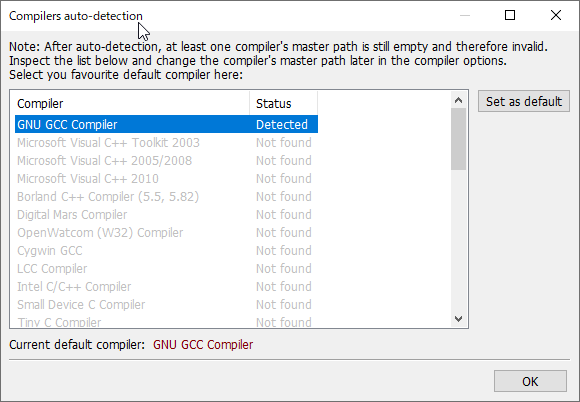
- C言語のプログラムとCode::Blocksを関連付けるために”Yes, associate Code::Blocks with C/C++ file types”にチェックを入れて[OK]をクリックする。
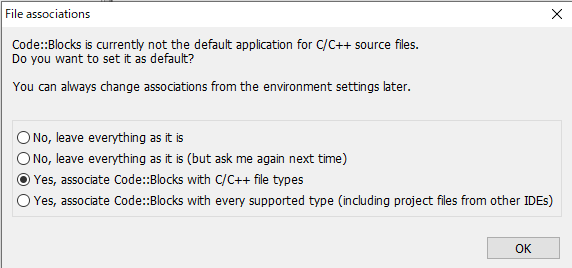
- 日本語化の設定をしていないので,次のように英語表示される.
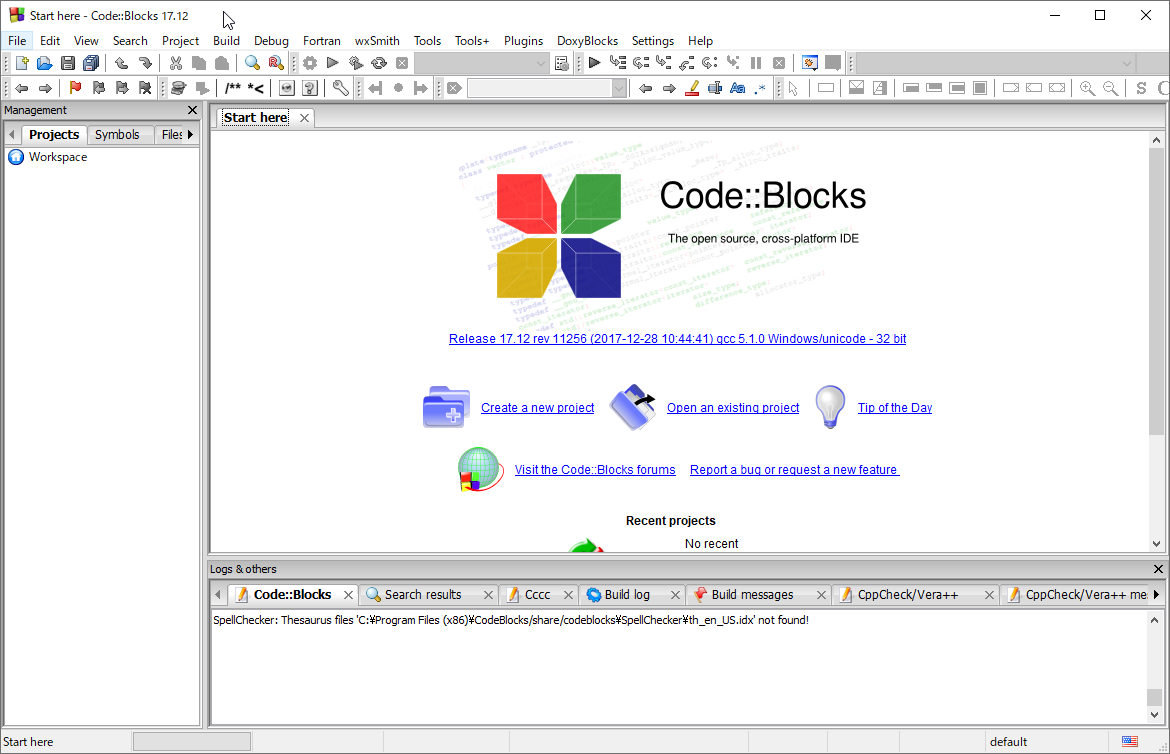
- メニューバー(ウインドウのタイトルのすぐ下)の右から2番目にあるSettings -> Environment…を選択
- 「目玉」のアイコンのViewをクリック. Internationalizationにチェックを入れ,Japaneseを選択し,「OK」をクリック.日本語化するためには再起動が必要なので,メニューバーのFile→Quitを選択.
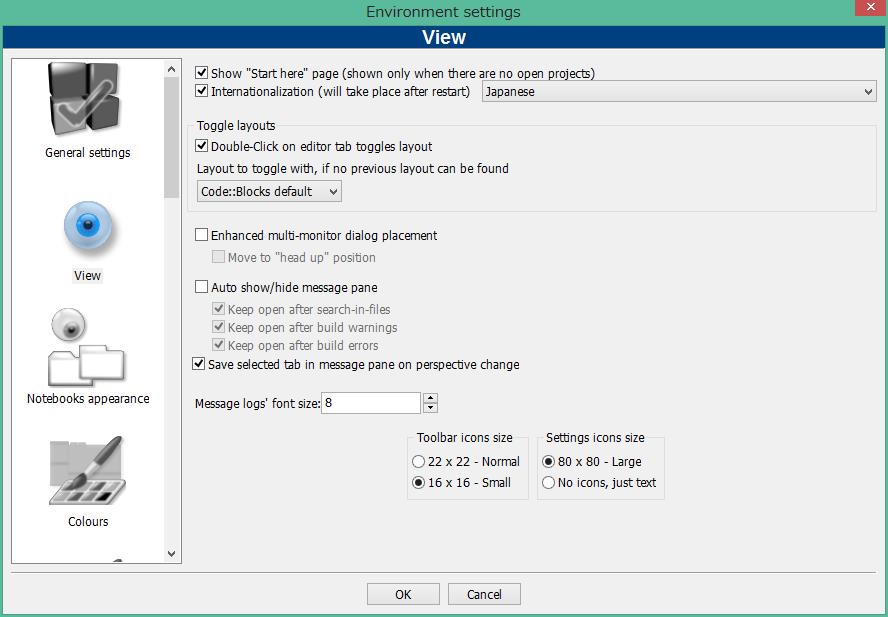
- Layout Changedの画面が出て,”The layout ‘Code::Blocks default’ has changed. Do you want to save it?”と設定を保存するか聞いてくるので聞かれるので「Yes」をクッリクする.
- CodeBlocksを起動する.トップ画像のように日本語になっていればOK.おつかれさま.
- Code::Blocks非公式な日本語化のウェブサイトに行き、「.moファイル」のファイル:codeblocks.moをクリックしてデスクトップへcoldeblocks20140303.zipをダウンロードする。解凍するとCodeBlocksというフォルダができるので、次のフォルダの中へコピーする。
以上です.
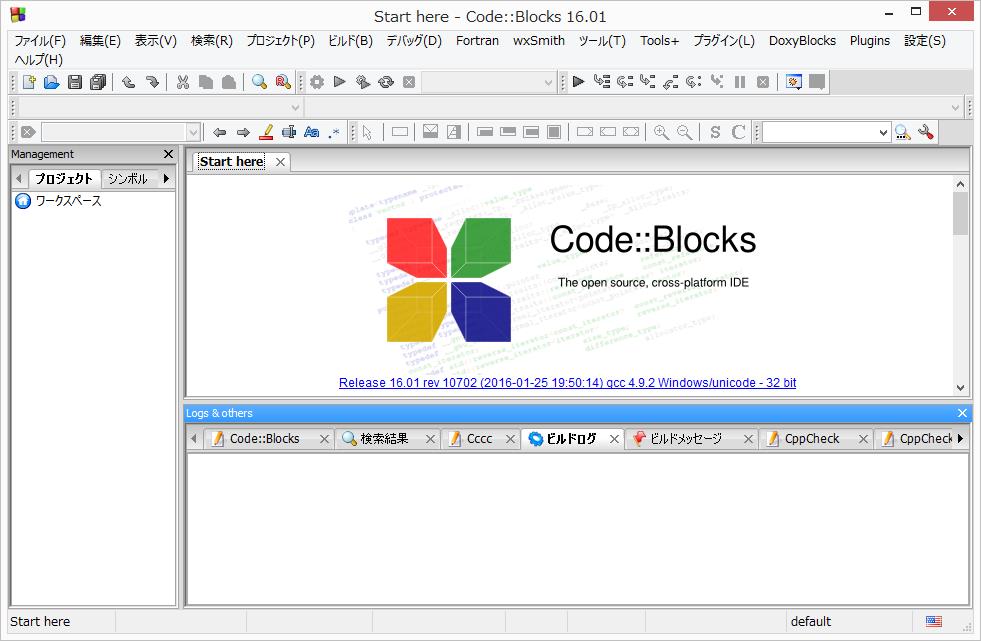
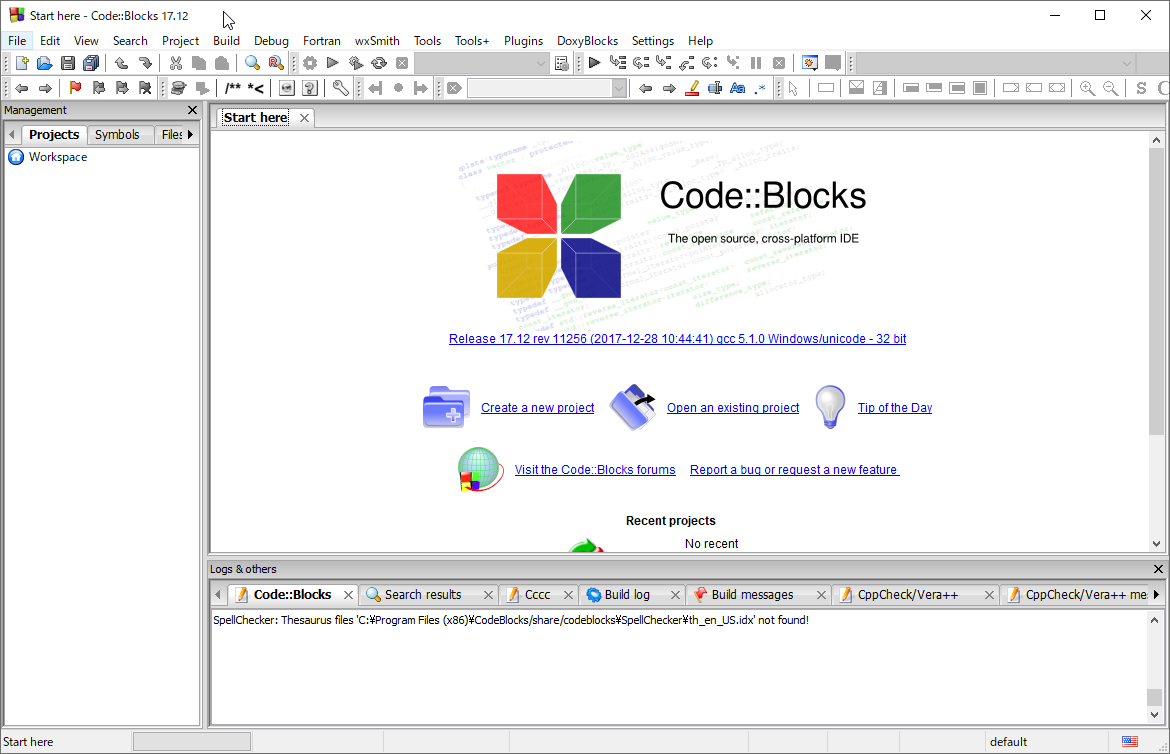

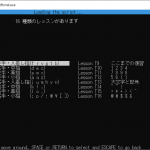
コメント